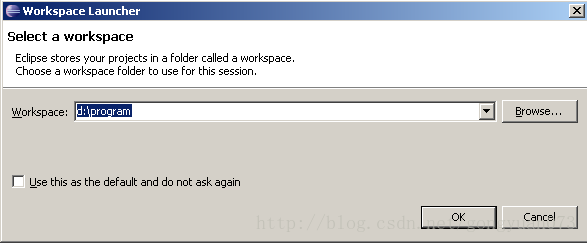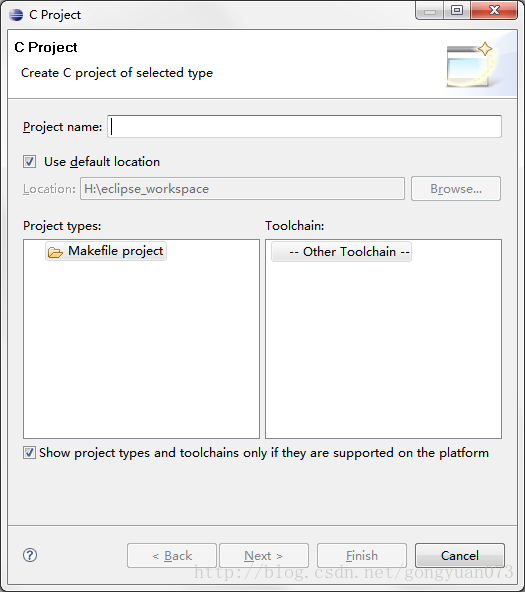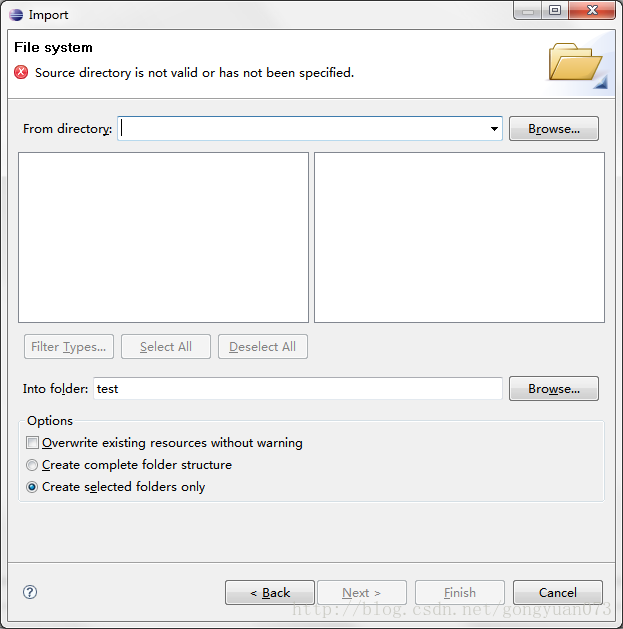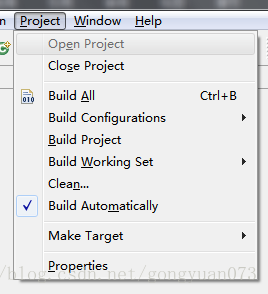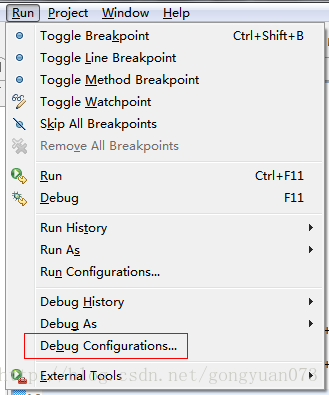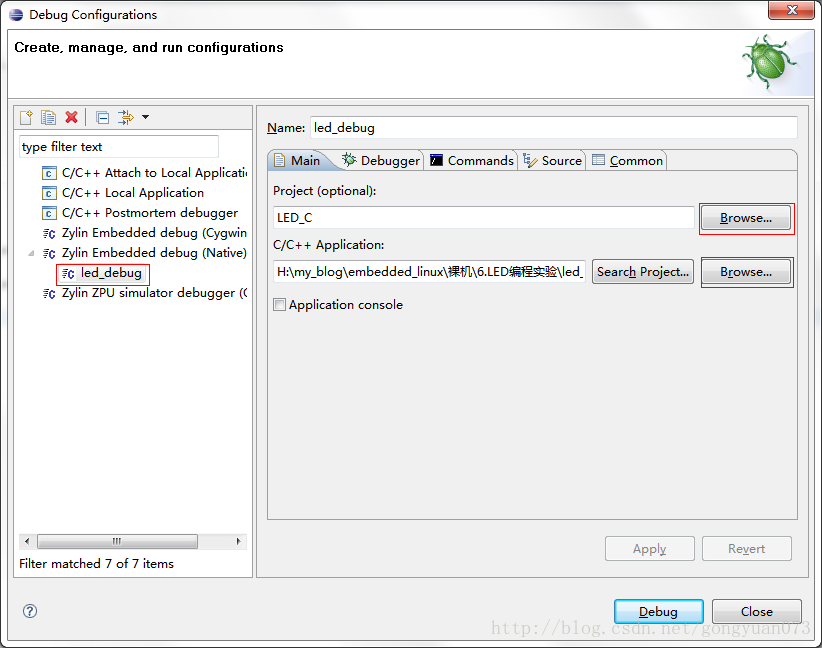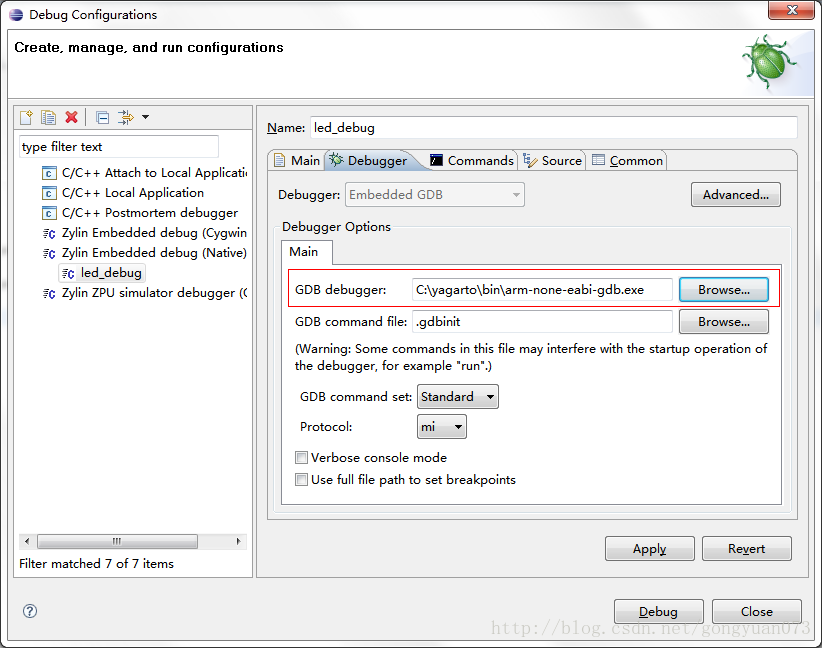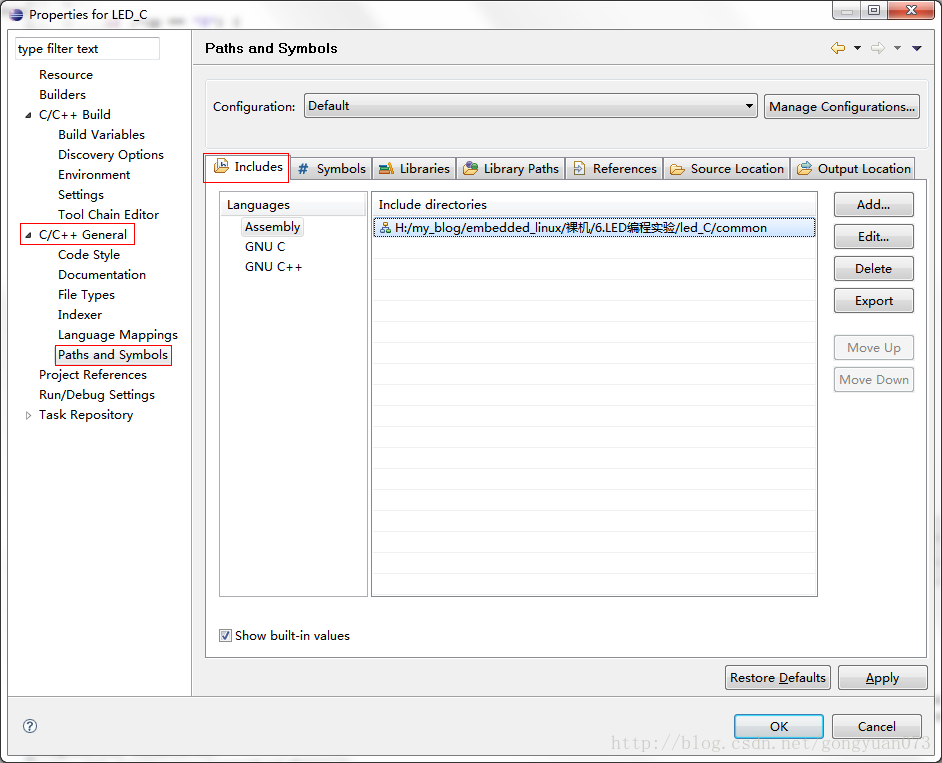在win下开发的eclipse+yougatoo+jlink环境搭建
一 工具的安装
第一步:安装gcc编译工具
yagarto-bu-2.21_gcc-4.6.2-c-C++_nl-1.19.0_gdb-7.3.1_eabi_20111119.exe
验证: 打开控制台输入命令: arm-none-Linux-gnueabi-gcc -v
如果出现以下画面则表示安装完成
第二步:安装tools工具
yagarto-tools-20100703-setup.exe
验证: 打开控制台输入命令: make -v
如果出现以下画面则表示安装完成:
第三步:安装java环境
jre-6u7-windows-i586-p-s.exe
第四步:解压Eclipse 压缩包(绿色软件无需安装)
注意: Java跟eclipse都分32位跟64位, 如果安装32位那就都安装32位, 不然eclipse打不开. 如果测试不出java环境可以把java环境变量放到Path的第一个.
二Eclipse 创建新工程
2.1指定一个工程存放目录
Eclipse for ARM 是一个标准的窗口应用程序,可以点击程序按钮开始运行。打开后必须先指定一个工程存放路径:
2.2 创建一个工程
进入主界面后,单击File ->New-> C Project菜单项,Eclipse将打开一个标准对话框,输入希望新建工程的名字单击Finish即可创建一个新的工程,建议对每个新建工程使用独立的文件夹。
2.3 添加文件
如果在项目路径下已经有文件, 则文件自动被加入当前工程. 如果要添加新文件可以使用一下方法: 选择菜单选项 “File->Import...” 然后选择 “file system”作为文件来源
指定源目录“Fromdirectory”、选择要导入的文件、指定目的目录“Into folder”。如图2.25,点击“Finish”按钮即可添加文件
三 配置工程
3.1 在 Project 菜单里, 去掉 “Build Automatically”
3.2 打开 Project 下的 Properties
注意: 2.4.3和2.4.4 可以在ide中设置也可以在makefile中指定
3.3 打开 C/C++ Build 下的 Discoveryoptions
这里就是刚才安装yogatoo路径下的arm-none-linux-gnueabi-gcc.exe(如: c:\yogatoo\bin\arm-none-linux-gnueabi-gcc.exe). 如果不设置的话 可以在makefile中指定工具链
3.4 继续设置 C/C++ Build 下的Setting
将 Binary Parsers设置为 GNU Elf Parser
指定生成的elf文件格式, 也可以在makefile中来指定
3.5调试工程
设置调试选择:
在Zylin Embedded debug(Native)下新建一个调试器.
1. 在右侧的 Main 选项卡下: Project 选择需要调试的工程. C/C++ Application 选择该工程编译出的 xxx.elf 文件
2. 在 Debugger选项卡下的 GDB Debugger 下选择安装的交叉工具链的 xxx-gdb.exe
3. 在Commands下写入一下命令:
- # connect to the J-Link gdb server
- target remote localhost:2331
- # Set JTAG speed to 30 kHz
- monitor endian little
- monitor speed 30
- # Setup GDB for faster downloads
- #set remote memory-write-packet-size 1024
- monitor speed auto
- break _start
- load
- continue
3.7另外在下图说明了如何为当前工程添加包含的路径(也可以在makefile中指定)